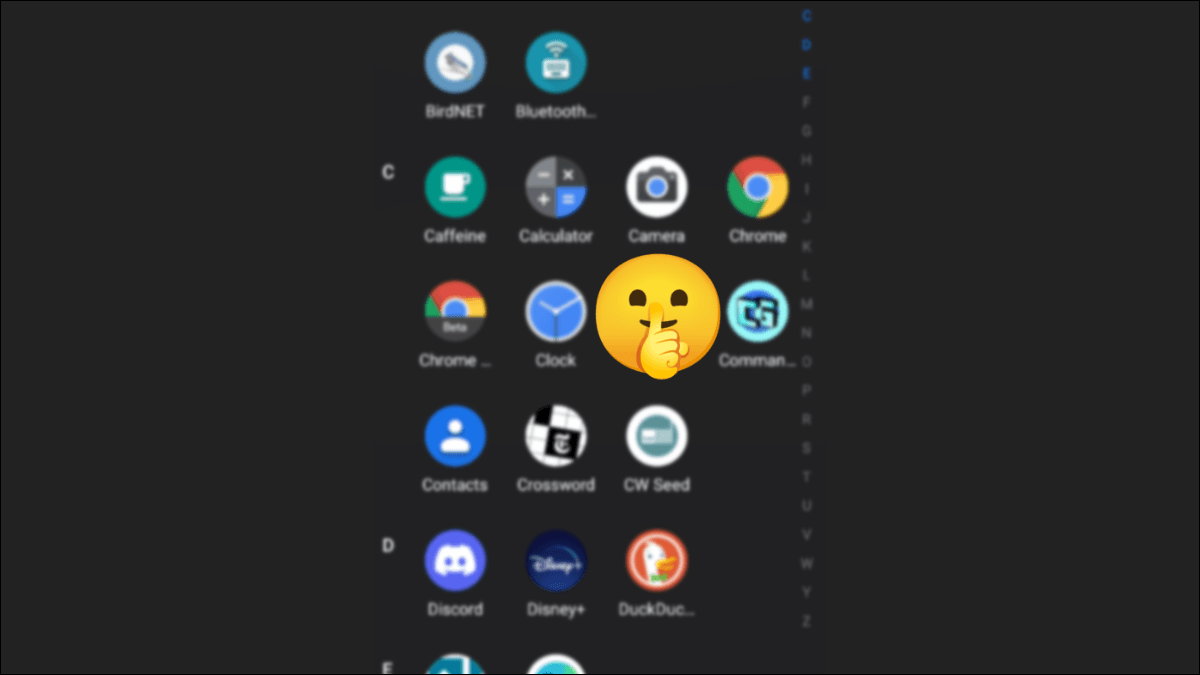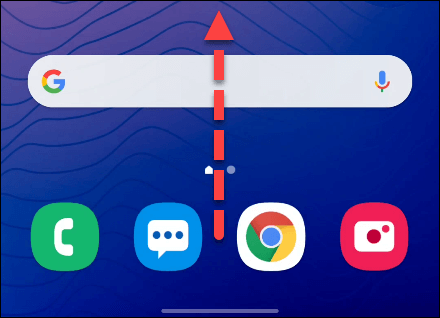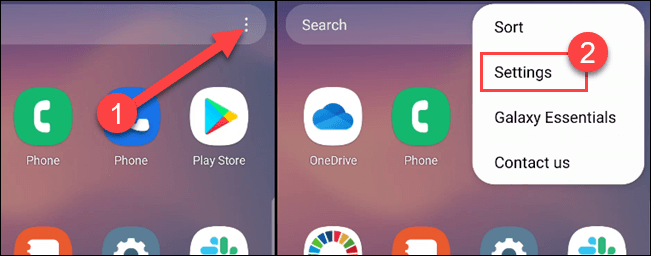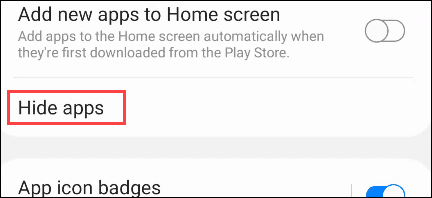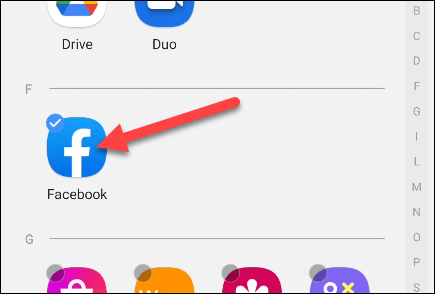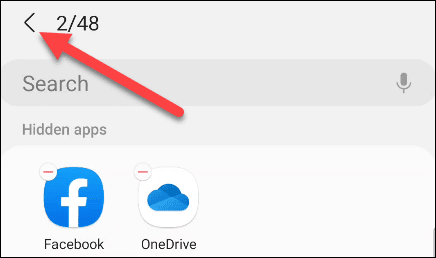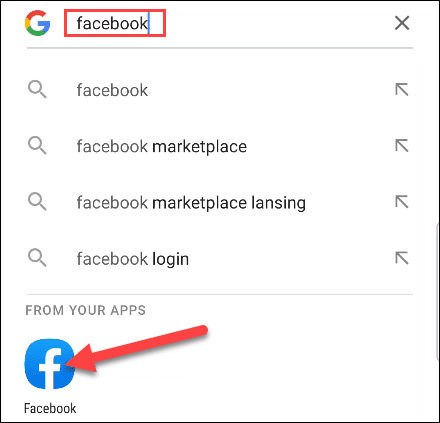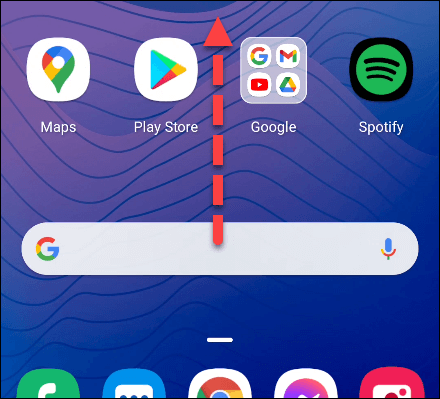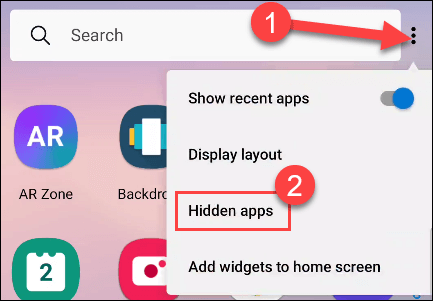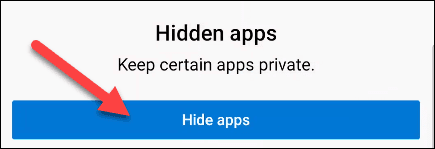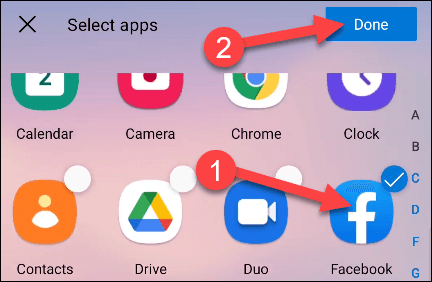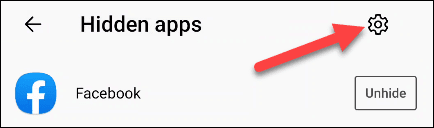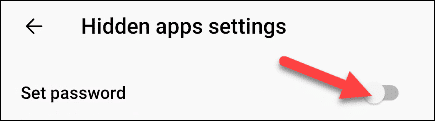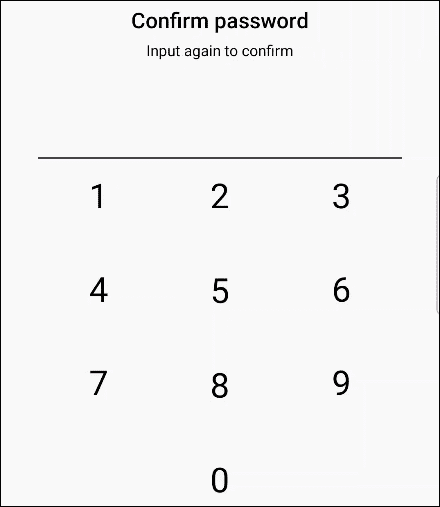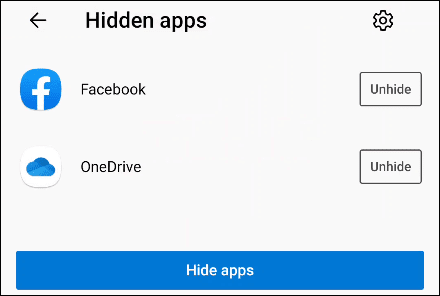So verstecken Sie Apps auf dem Bildschirm eines Android-Telefons
Jeder hat Apps, von denen er nicht möchte, dass andere wissen, dass er sie benutzt. Aus diesem Grund können Sie mit vielen Android-Startbildschirmstartern Verstecke Apps. Wir zeigen Ihnen, wie Sie es einrichten, damit Sie neugierige Blicke fernhalten.
Der Startbildschirm-Launcher ist die App, die Sie sehen, wenn Sie die Home-Taste drücken. Es enthält Ihr Hintergrundbild, App-Verknüpfungen, Widgets und eine vollständige App-Liste. Wir zeigen Ihnen, wie Sie Apps auf Samsung-Telefonen ausblenden und einen Launcher eines Drittanbieters verwenden.
Apps auf dem Samsung Galaxy-Smartphone ausblenden
Samsung Galaxy-Handys werden mit einem Standard-Launcher namens "One UI Home" geliefert. Es ist ein leistungsstarker Launcher und kann Apps ausblenden. Wenn Sie eine App über die One UI-Startseite ausblenden, wird sie nicht in der App-Liste – auch bekannt als App Drawer – angezeigt.
Wischen Sie zuerst von nach oben unten auf dem Bildschirm Um die vollständige Liste der Anwendungen anzuzeigen.
Klicken Sie als nächstes auf Menüsymbol mit drei Punkten in der oberen Suchleiste und wählen Sie "Einstellungen".
Gehen Sie jetzt zu "Verstecke Apps".
Scrollen Sie durch die Liste der Anwendungen und wählen Sie aus, welche Sie ausblenden möchten.
Klicken Sie auf den Zurück-Pfeil in der oberen linken Ecke, wenn Sie fertig sind.
Diese Apps werden nicht mehr in der App-Schublade angezeigt, aber wie finden Sie sie? Am einfachsten ist es, ein Google-Suchtool oder eine App zu verwenden, um nach dem App-Namen zu suchen. Es wird immer noch dort erscheinen.
Apps mit Microsoft Launcher ausblenden
Bereiten Microsoft Launcher Sehr mächtig und beinhaltet die Möglichkeit, Apps auszublenden. Sie können Apps für zusätzlichen Schutz sogar hinter einer Stecknadel platzieren. Die Nutzung des Launchers ist völlig kostenlos.
Nachdem Sie Microsoft Launcher installiert und den Setup-Prozess durchlaufen haben, streichen Sie auf dem Startbildschirm nach oben, um die vollständige Liste der Apps anzuzeigen.
Klicken Sie als nächstes auf das dreipunktige Menüsymbol in der oberen rechten Ecke und wählen Sie "Versteckte Apps".
tippen Sie auf "Verstecke AppsUm zu beginnen, wählen Sie die Apps aus, die Sie ausblenden möchten.
Wählen Sie die Apps aus, die Sie ausblenden möchten, und tippen Sie auf "Es war abgeschlossen".
Jetzt können Sie hier aufhören, wenn Sie diese Apps nur aus der App-Liste entfernen möchten. Wenn Sie weiter gehen möchten, tippen Sie auf der Seite Versteckte Apps auf das Zahnradsymbol.
Hier können Sie versteckte Apps mit einem Passwort schützen. Aktivieren Sie Passwort festlegen, um fortzufahren.
Geben Sie mit dem Ziffernblock ein Passwort ein. Sie werden aufgefordert, ihn zweimal einzugeben.
Um nun Ihre versteckten Apps anzuzeigen, klicken Sie auf das Drei-Punkte-Menüsymbol in der oberen rechten Ecke und wählen Sie "Versteckte Apps". Sie werden zunächst aufgefordert, Ihr Passwort einzugeben. Sie können jederzeit Elemente aus versteckten Apps hinzufügen oder entfernen, indem Sie auf "Apps ausblenden" klicken.
Beide sind eine gute Lösung, um Apps für verschiedene Zwecke zu verstecken. Egal, ob Sie einfach nur Ihre App-Liste bereinigen oder Apps aus Datenschutzgründen ausblenden möchten, mit diesen Android-Launchern können Sie dies tun.